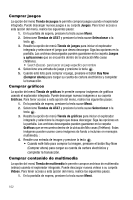Samsung SGH-A707 User Manual (user Manual) (ver.f10) (Spanish) - Page 105
Comprar música, Transferir música de las tiendas de música digitales
 |
View all Samsung SGH-A707 manuals
Add to My Manuals
Save this manual to your list of manuals |
Page 105 highlights
Añadir música a su teléfono Nota: Si la función Bluetooth está activa actualmente en su teléfono, la comunicación de USB no estará disponible. Para transferir archivos a su teléfono, apague la funcionalidad de Bluetooth (Ajustes > Conectividad > Bluetooth). Comprar música Música de AT&T puede usarse para comprar timbres, Answer TonesTM (tonos de contestación) y canciones de algunas de sus tiendas de música favoritas. 1. En la pantalla de espera, presione la tecla . 2. Resalte Comprar música y presione la tecla suave Seleccionar o la tecla . 3. Presione la tecla de navegación Arriba o Abajo hasta resaltar la tienda de música que prefiera o Ringtones (Tonos de timbre) y presione la tecla suave Seleccionar o la tecla . 4. Desde la lista de Categories (Categorías), resalte la entrada que desea y presione la tecla . Presione la tecla suave Atrás para regresar a la página anterior. Para salir del explorador en cualquier momento, simplemente presione la tecla . Transferir música de las tiendas de música digitales Con el fin de descargar música de la computadora a su teléfono SYNCTM, se requiere de una tarjeta microSD y un cable de datos USB. Estos artículos se venden por separado; visite www.AT&T.com. 1. Usando su computadora, abra su cliente de administración de música WMDRM PC que prefiera (por ej.: www.napster.com). 2. Descargue la canción seleccionada en su biblioteca. 3. Inserte la tarjeta microSD en el teléfono. 4. Use el cable adaptador de USB para conectar el teléfono al PC deseado. Cuando se haya establecido una conexión activa, aparecerá un icono de USB ( ) en el teléfono. 5. Una vez que la conexión USB se haya establecido, el teléfono mostrará "Connected" (Conectado) y la pantalla de la computadora mostrará el dispositivo SYNCTM. Si se realiza la detección, diríjase al paso 11. Nota: Si la computadora de destino no detecta el teléfono recientemente conectado o proporciona una ventanilla de diálogo MTP Player en la pantalla de la computadora, por favor siga lo indicado en los pasos del 6 al 10. 6. En la pantalla de espera, presione la tecla suave Menú. 7. Seleccione Ajustes y presione la tecla suave Seleccionar o la tecla . 8. Seleccione Conectividad y presione la tecla suave Seleccionar o la tecla . Sección 10: Música de AT&T 105